[align=center] بسم الله الرحمن الرحيم [/align]
ربما تكون فكرة في يوم من الأيام أن تتعلم لغة ال HTML أو لغة كتابه صفحات المواقع ، و هذا ما نسعي إليه ، بعد قراتك للدروس ستكون من أكبر المحترفين في إنشاء موقع ومعرفة أسرار المواقع وكيف تم إنشائها ؟
الكثير من الناس تتسأل عن الأنترنت و عن أسرارها في هذا البحث التعليمي سأقوم بالشرح الوافي لجميع الدروس الخاص بالغة HTML وأبدأ بالإجابه علي الأسألة الأكثر تكررا و شيوعا ؟!!.
::ما هي الـ HTML ؟::
إنها اللغة المستخدمة لإنشاء صفحات الإنترنت. هي ليست لغة برمجة بالمعنى والشكل المتعارف عليه للغات البرمجة الأخرى كلغة C . فهي مثلاً لا تحتوي على جمل التحكم والدوران، وعند الحاجة لاستخدام هذه الجمل يجب تضمين شيفرات من لغات أخرى كـ Java, JavaScript, CGI . كذلك فهي لا تحتاج إلى مترجم خاص به Compiler . وهي غير مرتبطة بنظام تشغيل معين، لأنه يتم تفسيرها وتنفيذ تعليماتها مباشرة من قبل متصفح الإنترنت وبغض النظر عن النظام المستخدم. لذلك فهي لغة بسيطة جداً، وسهلة الفهم والتعلم ولا تحتاج للعمل بها سوي جلسه واحدة لكي تتعلم أسسس اللغه وتستطيع بعدها أنشاء موقع شخصي لك بكل سهوله ، أيضا لا تحتاج لمعرفة مسبقة بلغات البرمجة والهيكلية المستخدمة فيها. بل ربما كل ما تحتاجه هو القليل من التفكير المنطقي وترتيب الأفكار . و تهتم منظمة الـ>> W3C بتصميم ونشر اللغة وزعماها في أنحاء العالم .
(وكلمة HTML إختصار لـ Hyper Text Markup Language)
و الـ Hyper Text هي الطريقة الخاصة بالتحرك علي صفحات الأنترنت بالضغط علي نص معين يدعي (Hyperlinks ) و هي وسيله للتنقل لأي مكان في شبكة الإنترنت عن طريق الضغط علي الوصلات ( الإرتباطات التشعبيه ) LINKS و تعتمد علي ماذا داخل الأوسمة (TAGS) بمعني أنها تحتوي علي أكواد كأي لغة أخري .
::كيف تعمل ؟::
تتكون اللغه من سلسله أو مجموعه من الأكواد تكتب في ملف نصي ثم تحفظ بإمتداد HTM , HTML تعرض بواسطة مستعرضات الإنترنت Internet Explorer أو Netscape Navigator و هذي المستعرضات تترجم الأكواد إلي ماتراه علي الصفحات و هذه الأكواد تبدأ بما يسمي أوسمة TAGS و تكتب من اليسار إلي اليمين كما في الشكل :-
[align=center][/align]
فعلى سبيل المثال الوسم <B> يستخدم لكتابة الكلمات بخط أسود عريض Bold وذلك بالشكل التالي:
<B/>النص<B>
وهناك بعض الوسوم الخاصة التي تستخدم بصورة مفردة مثل وسم نهاية السطر <BR> أو قد تستخدم بكلتا الحالتين مثل وسم الفقرة <P>.
وسوف نناقش هذه الوسوم وغيرها بالتفصيل في الدروس القادمة أنشاء الله .
هل لابد أن أكون متصل بالإنترنت طول الوقت ؟
بالطبع لا فأنت تقوم بكتابه الصفحات و الأكواد وتنسق جميع صفحات موقعك بدون الإتصال بالإنترنت ولكن تحتاج للإتصال بها فقط عندما تود أن تنقل موقع إلي الإنترنت أو التعديل في صفحة من الصفحات بعد نقلها إلي الإنترنت ؟
هل تقوم الـ HTML بعمل كل شيء في صفحات الموقع ؟
بالطبع تقوم الـ HTML بعمل كل شيء ولكن عندما يصبح موقع أكثر شعبيه و يكون لديك المزيد من زوار فالابد من الإستعانة ببعض اللغات المساعدة مثل الجافاسكريبت JavaScript و التي تقوم بوضع بعض الخدع و المؤثرات و التحسينات بالموقع ، كذلك من الممكن الإستعانة بالـ CSS لمزيد من السرعة في خلق الصفحات و تنسيقها .
::هل لابد أن أكون متصل بالإنترنت طول الوقت ؟::
بالطبع لا فأنت تقوم بكتابه الصفحات و الأكواد وتنسق جميع صفحات موقعك بدون الإتصال بالإنترنت ولكن تحتاج للإتصال بها فقط عندما تود أن تنقل موقع إلي الإنترنت أو التعديل في صفحة من الصفحات بعد نقلها إلي الإنترنت ؟
::هل تقوم الـ HTML بعمل كل شيء في صفحات الموقع ؟::
بالطبع تقوم الـ HTML بعمل كل شيء ولكن عندما يصبح موقع أكثر شعبيه و يكون لديك المزيد من زوار فالابد من الإستعانة ببعض اللغات المساعدة مثل الجافاسكريبت JavaScript و التي تقوم بوضع بعض الخدع و المؤثرات و التحسينات بالموقع ، كذلك من الممكن الإستعانة بالـ CSS لمزيد من السرعة في خلق الصفحات و تنسيقها .
::ماذا أحتاج للبدأ بالعمل::
أنتظر لا تضيف رد
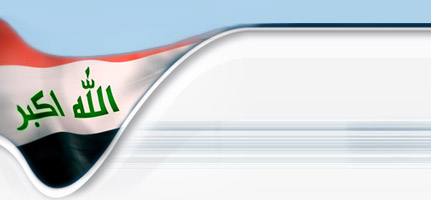


 رد مع اقتباس
رد مع اقتباس PC : | Start | >Programs > Accessories > NotePad .[/align]
PC : | Start | >Programs > Accessories > NotePad .[/align] MAC : | Apple menu | > Mac hard drive > Applications > Simple Text [/align]
MAC : | Apple menu | > Mac hard drive > Applications > Simple Text [/align] [/align]
[/align] [/align]
[/align] [/align]
[/align] [/align]
[/align] [/align]
[/align] [/align]
[/align] [/align][/align][/align]
[/align][/align][/align] [/align]
[/align]



 [/align]
[/align]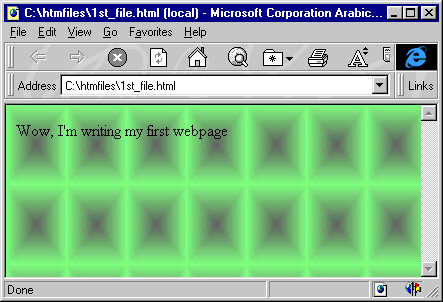 [/align]
[/align] [/align]
[/align]

